Пять вариантов, чтобы перенести фото с телефона на компьютер
Чтобы перенести фото с телефона на компьютер, есть несколько вариантов: с помощью USB, Bluetooth, через мессенджеры WhatsApp, Viber, Telegram, либо через Яндекс.Диск, Google.Disk, а также с помощью старой, доброй электронной почты.
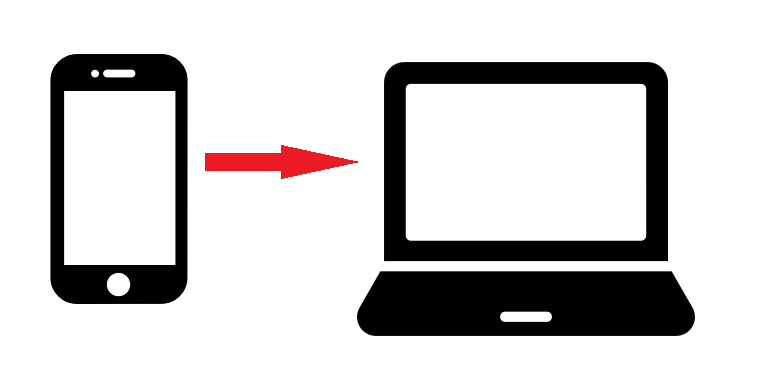
Содержание (кликабельно):
1. Как перенести фото с телефона на компьютер по почте
2. О переносе фото с телефона с помощью USB, Блютуз
3. Мессенджеры для переноса фото с телефона
4. Видео — Пять вариантов, чтобы перенести фото с телефона на компьютер
Зачем переносить фото с телефона? Эти фото могут понадобиться на компьютере. Кроме того, фото можно будет с телефона удалить и освободить там место.
Как перенести фото с телефона на компьютер по почте
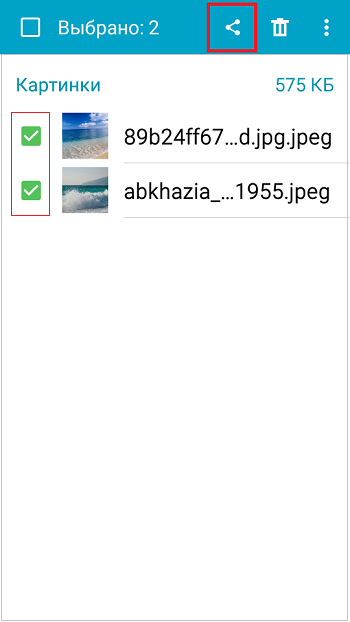
Рис. 1. Нужно выделить фото на телефоне и нажать на кнопку «Поделиться».
У всех есть электронная почта, которую можно использовать, чтобы переслать фото или видео. Сначала надо выделить фотографии. На рис. 1 выделены два фото, об этом свидетельствуют две зеленые галочки.
Затем следует нажать на кнопку «Поделиться» (в красной рамке на рис. 1). Тогда появятся все варианты, как можно поделиться теми фото, которые были выделены (рис. 2).
В зависимости от того, какие приложения установлены, на каждом телефоне будут разные варианты для того, чтобы отправить свои фото на компьютер.
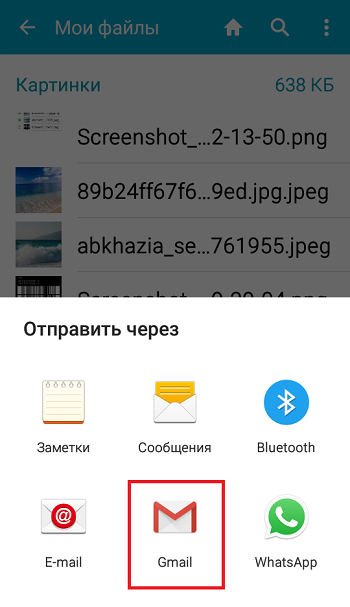
Рис. 2. Варианты, как можно отправить фото с телефона.
На рис. 2 предлагается отправить фото по Bluetooth, либо по WhatsApp, либо по электронной почте: Email, Gmail. У меня настроена почта Gmail, поэтому я нажимаю на значок с Gmail.
Дальше откроется почта, нужно ввести «Кому», то есть, на какую электронную почту отправить выделенные фото. Потом именно с этой электронной почты придется фото скачивать на своем компьютере.
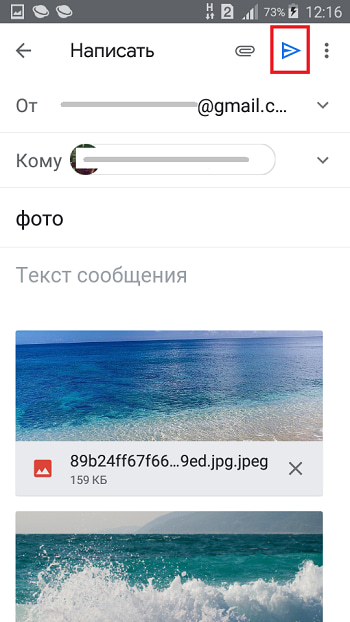
Рис. 3. Отправка фото с телефона на компьютер через электронную почту.
Можно написать заголовок письма — на рис. 3 введено «фото». Осталось нажать на галочку «Отправить» (в красной рамке на рис. 3). После этого все выделенные файлы будут отправлены на электронную почту, которую нужно будет открыть на компьютере. Из почты можно скачать свои фото на компьютер.
Можно выделить и отправить, например, на почту не только фото. Это могут быть любые файлы, которые нужно перенести на компьютер: заметки, видео, документы, картинка, билет и так далее.
О переносе фото с телефона с помощью USB, Блютуз
Кроме электронной почты, есть другие варианты для переноса фото с телефона. Можно сохранить фото либо на Яндекс.Диске, либо на Google Диске, либо отправить через мессенджеры, либо через USB, а также использовать Блютуз.
Кратко про отправку через USB. Можно использовать зарядное устройство, которое есть у каждого телефона. Сначала нужно отсоединить от вилки один конец зарядного устройства. Затем поместить его в порт USB на компьютер, а второй конец зарядного устройства — в смартфон. Таким образом получится, что телефон подсоединён к ноутбуку или к компьютеру так же, как флешка, подробно в ЭТОЙ статье.
Дальше через проводник на компьютере можно будет посмотреть свои фото на телефоне. Либо фото находятся на карте памяти, либо в памяти телефона. С помощью проводника эти фото можно переместить с телефона на компьютер.
К сожалению, вариант с USB работает не на всех моделях телефонов.
Есть еще вариант — Bluetooth. Для того, чтобы использовать Bluetooth, сначала его нужно включить на телефоне. Обычно он включается одним нажатием.
Дальше нужно Bluetooth на телефоне нужно подружить с вашим ноутбуком или с компьютером. Создать запрос на соединение, ввести код, подробно о подключении ЗДЕСЬ. После этого можно будет передавать фото с помощью Bluetooth.
Мессенджеры для переноса фото с телефона
Имеется еще вариант с мессенджерами Ватсап, Вайбер, Телеграм. Для отправки на компьютер нужно выполнить те же действия, как с электронной почтой. На телефоне сначала выделить фото, затем нажать «Поделиться» (рис. 1). Появятся варианты, из которых следует выбрать подходящий мессенджер (рис. 2).
Далее остается открыть веб-версию мессенджера на компьютере. У каждого мессенджера есть веб-версия, которую можно открыть через любой браузер на компьютере. Кстати, в браузер Опера встроены Ватсап и Телеграм, поэтому веб-версия мессенджера там не понадобится.
Видео — Пять вариантов, чтобы перенести фото с телефона на компьютер: USB, Блютуз, Мессенджер, Диск, Почта
Спасибо за внимание!
Дополнительно:
1. Как загрузить видео на Яндекс Диск и получить ссылку на видео
2. Как файл перенести с Гугл диска на Яндекс диск
